iPad 版 Logic Pro 使用手册
iPad 版 Logic Pro 中的录音室弦乐器
录音室乐器是高质量的多重采样演奏者,提供一系列独奏和合奏乐器预置。请参阅录音室贝司、录音室钢琴和录音室铜管乐器。
录音室弦乐器提供了一套高表现力的单一和成组弦乐器。它还提供可让你自定义录音室弦乐器的控制,以符合你的偏好并完美适配控制器。请参阅录音室弦乐器详细信息参数。
录音室弦乐器具有一系列覆盖各种演奏风格的采样,如延音、调音或下降。这些弹奏风格(称为运音法)可从插件菜单栏的“运音法”弹出式菜单中访问。你也可以通过键位切换远程切换运音法。
默认乐器组和单一乐器键位切换在录音室弦乐器键位切换映射中介绍。
若要将录音室弦乐器添加到项目,请从乐器通道条或插件区域的“乐器”>“录音室乐器”子菜单中选取它。请参阅插件介绍。另请参阅在插件区域中添加、替换、重新排序和移除插件和在混音器中使用插件。
使用手册惯例
iPad 版 Logic Pro 插件有两个主要视图:
“拼贴”视图,显示插件区域中的一些关键参数
“详细信息”视图,可以在此访问所有插件参数
在整个手册中,可在“拼贴”视图中使用的参数用 ![]() 表示。
表示。

录音室弦乐器的乐器参数
选取独奏或乐器组乐器时,插件中显示的参数会随之变化。
 “乐器”弹出式菜单:选取独奏或乐器组乐器。
“乐器”弹出式菜单:选取独奏或乐器组乐器。你可以使用 MIDI 通道事件控制乐器组乐器。如果想要弹奏乐器组中特定的乐器,你可以在其各自通道上发送 MIDI 信息,然后添加通道分配列表。请参阅录音室弦乐器组 MIDI 通道。
“上一次演奏”栏:显示最近使用的运音法。
“单声道”按钮:为独奏乐器打开单声道模式。
 “力度变化通过控制”按钮:打开可实时控制乐器的力度变化(柔和-大声)和音色。附加的力度变化控制和映射功能在详细信息参数中提供。
“力度变化通过控制”按钮:打开可实时控制乐器的力度变化(柔和-大声)和音色。附加的力度变化控制和映射功能在详细信息参数中提供。截频旋钮和栏:设定声音的截频频率。
“共振”旋钮和栏:设定在已定义截频频率周围的频率范围的截断或增强量。
“起音”旋钮和栏:设定在 MIDI 音符打开信息后,乐器淡入所用的时间量。
“释音”旋钮和栏:设定在 MIDI 音符关闭信息后,乐器淡出所用的时间量。
“音量”旋钮和栏:设定乐器的输出电平。
使用高级运音法功能
录音室弦乐器为下降提供多种运音法。这些可像任何其他运音法一样在键盘上弹奏出来。铜管乐器演奏者通常将下降直接附加到音符结尾处,这样下降便会紧接着上一个音符发生。录音室弦乐器具有一个特殊模式,允许你将下降运音法平滑连接到任意位置处的上一个音符,如同真正的音乐家的弹奏方式。
在 Logic Pro 中,若要创建平滑下降,请直接在任意音符后添加同一音高的第二个(下降运音法)音符。与上一个音符之间没有空隙或存在很小的空隙。
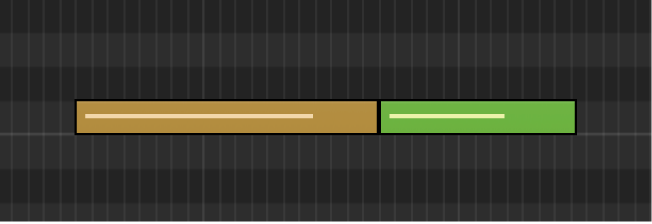
【注】下降音符的力度可与上一个音符不同。你也可以改变下降音符的长度。这允许你在任何音符结尾处创建非常细微的下降。
若要在键盘上现场演奏下降,你可以使用下降的预定义键位切换。这些可在触发模式中操作,该模式自动创建下降事件并立即将其放在上一个音符后面。你可以按住含延音运音法的音符进行尝试。弹奏音符时,按下下降长运音法的键位切换。然后延音音符会停止并有一个长长的下降。